Em alguns casos, é necessário vincular um pedido de compra (PC) a uma nota fiscal (NF) que já foi recebida no sistema, mas, devido ao status avançado do documento, essa alteração não pode ser feita diretamente. Para resolver essa situação, é preciso reverter temporariamente o status da NF sem afetar o estoque, permitindo o vínculo correto com o pedido de compra.
A seguir, apresentamos um passo a passo detalhado para realizar essa operação com segurança, garantindo a consistência dos dados e a conformidade fiscal.
Como fazer?
1) Se houver uma nota fiscal de saída referenciando a nota fiscal recebida que você deseja editar, é necessário reabrir a nota de saída, caso contrário ao tentar desfazer a emissão da nota recebida o sistema exibirá a seguinte mensagem:
“Atenção: Não é possível reabrir esta NF pois ela é referenciada pelas seguintes NFs que estão emitidas. Se desejar reabrir esta NF, primeiro reabra estas NFs que a referenciam:”.
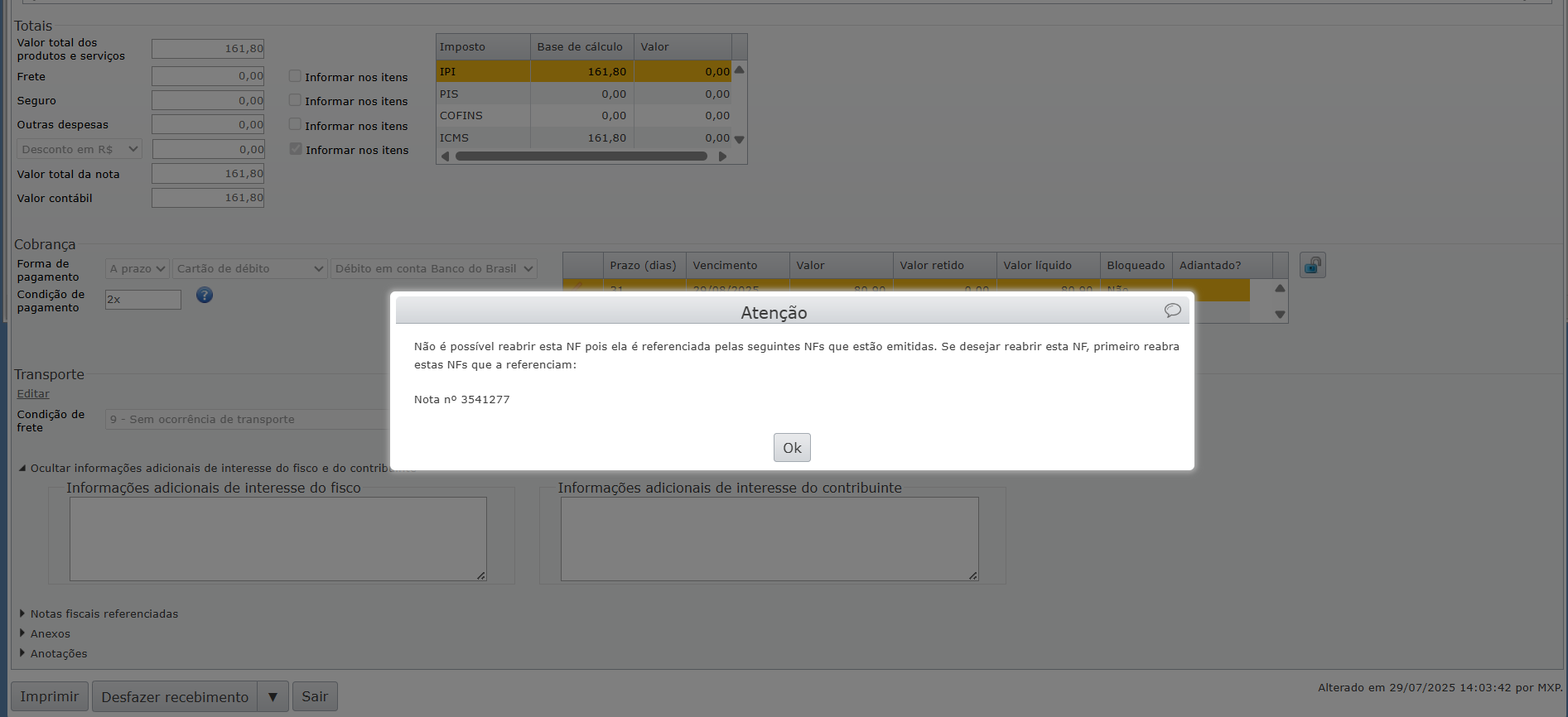
a) Vá até a nota fiscal de saída e desfaça a emissão selecionando a opção “Sem desfazer as movimentações de estoque” para manter os registros de estoque intactos.
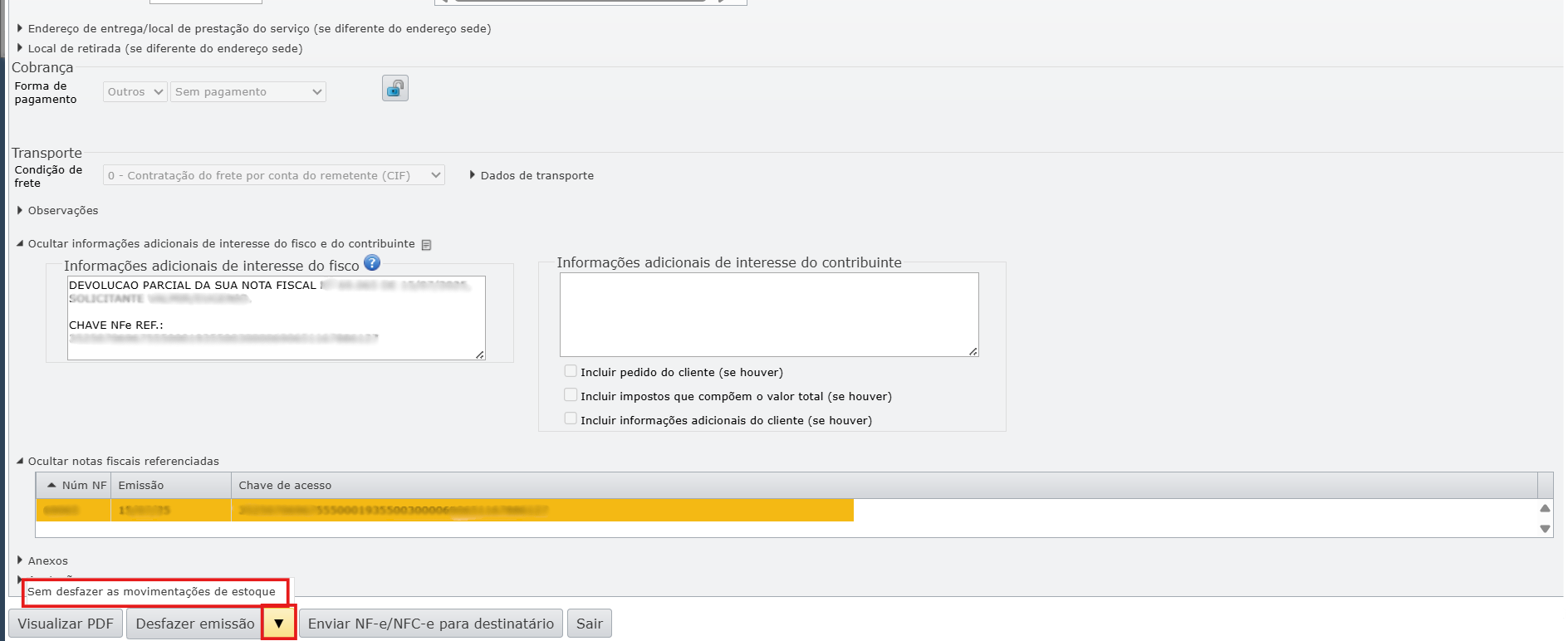
2) Acessando o menu “Compras > Notas fiscais recebidas” procure a nota que deseja vincular ao pedido de compra e clique o ícone de lápis para editar.
3) Após abrir a nota recebida, desfaça o recebimento sem desfazer as movimentações de estoque. Para isso clique no ícone de triângulo invertido e na opção “Sem desfazer as movimentações de estoque”.
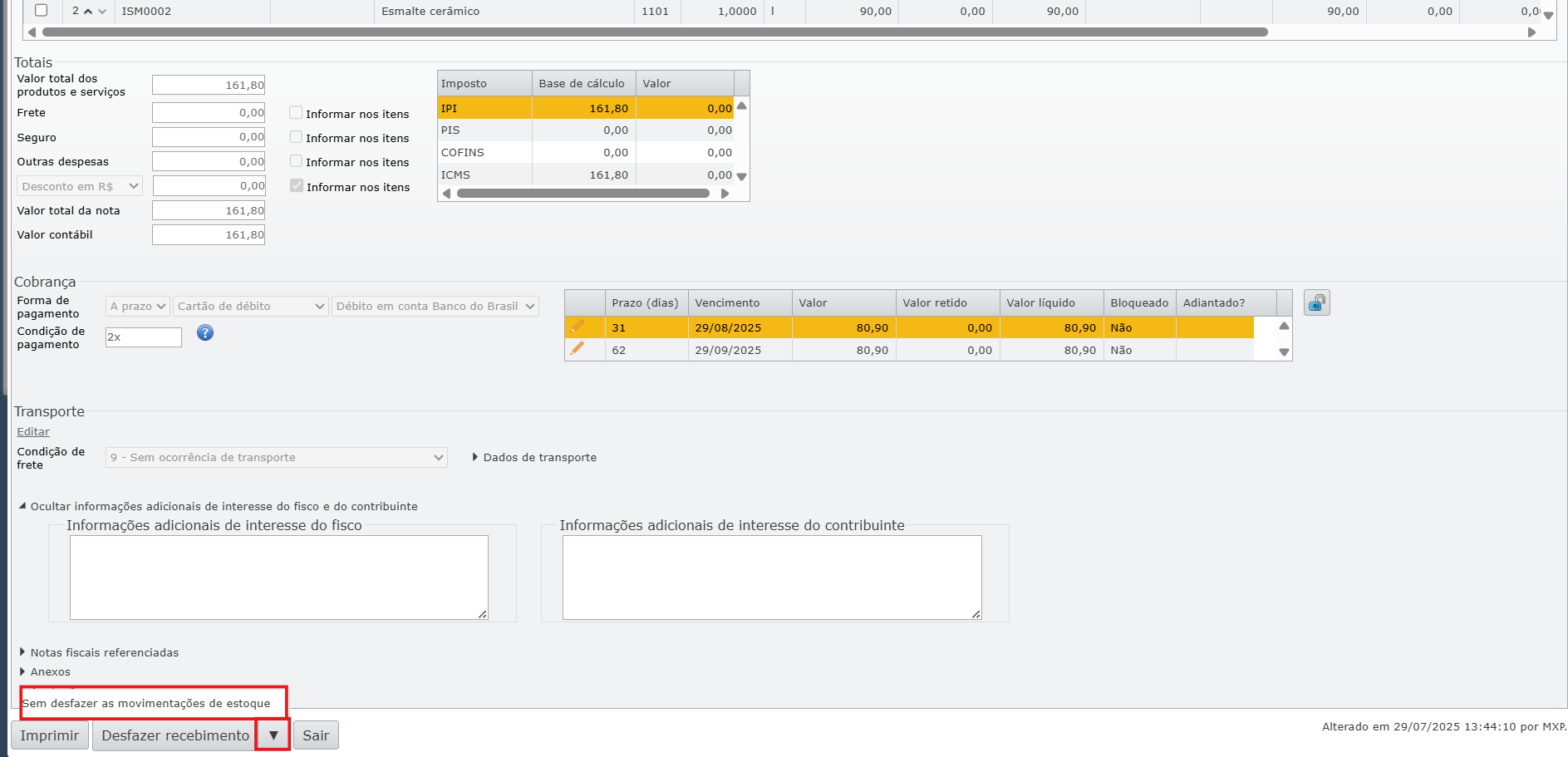
3) Clique em “Sim” para confirmar.
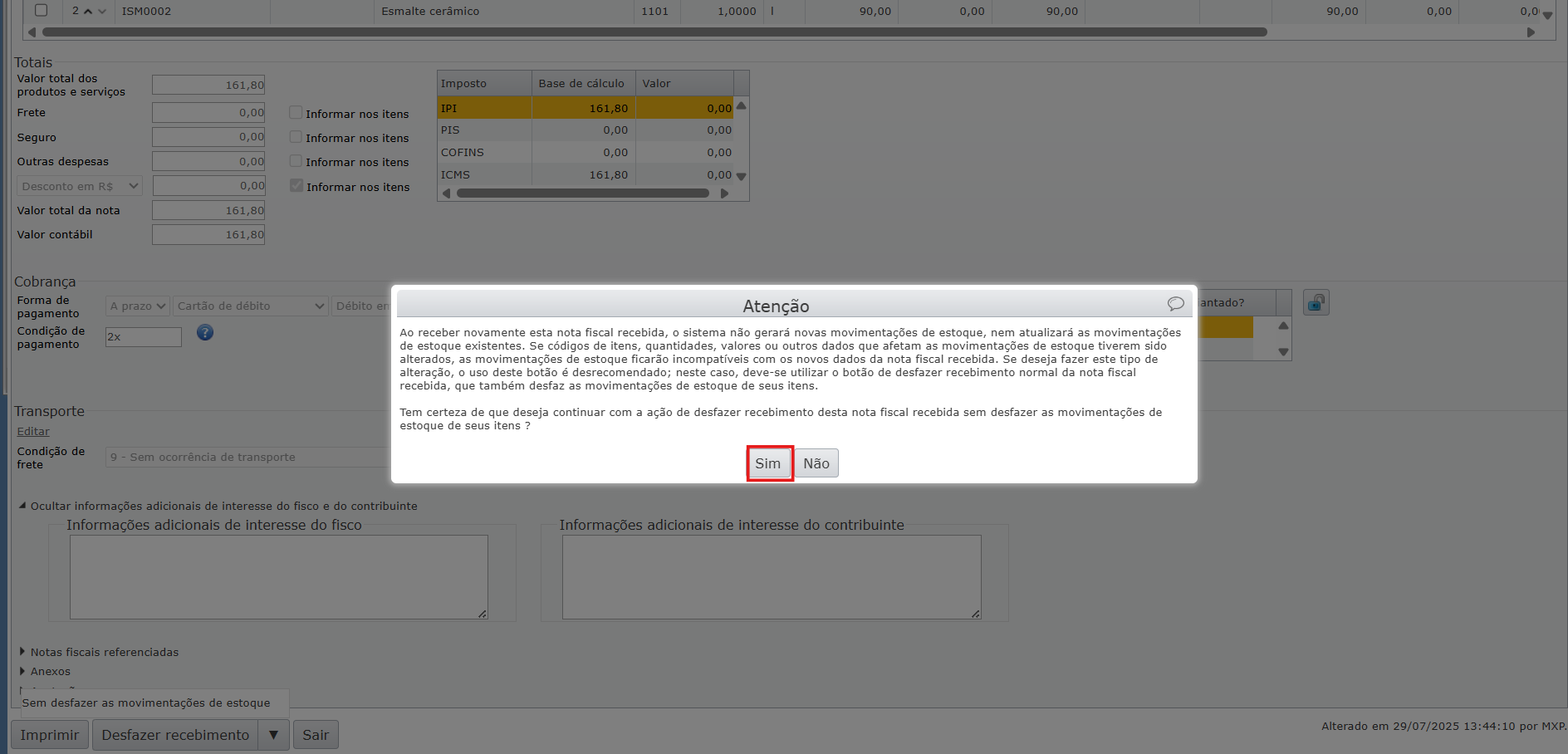
Observação: caso necessário, exclua o histórico de pagamento da nota fiscal recebida. Para saber como realizar este passo, clique aqui.
4) Com a nota em estado editável, será exibida a mensagem “Existem itens sem vínculo com pedido de compra, clique aqui”.
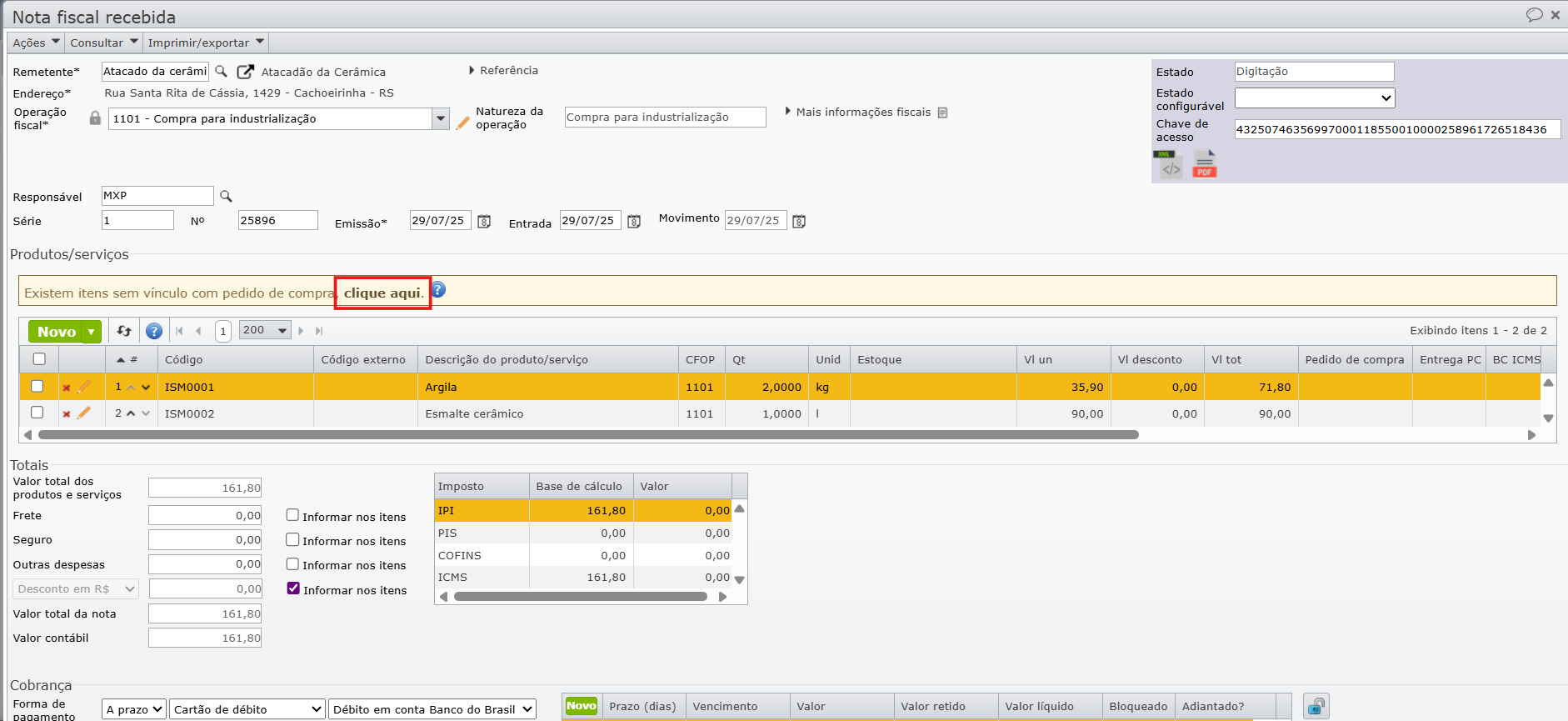
5) Clicando em “Clique aqui” o sistema abrirá uma tela para indicar o pedido de compra que deseja fazer o vínculo.
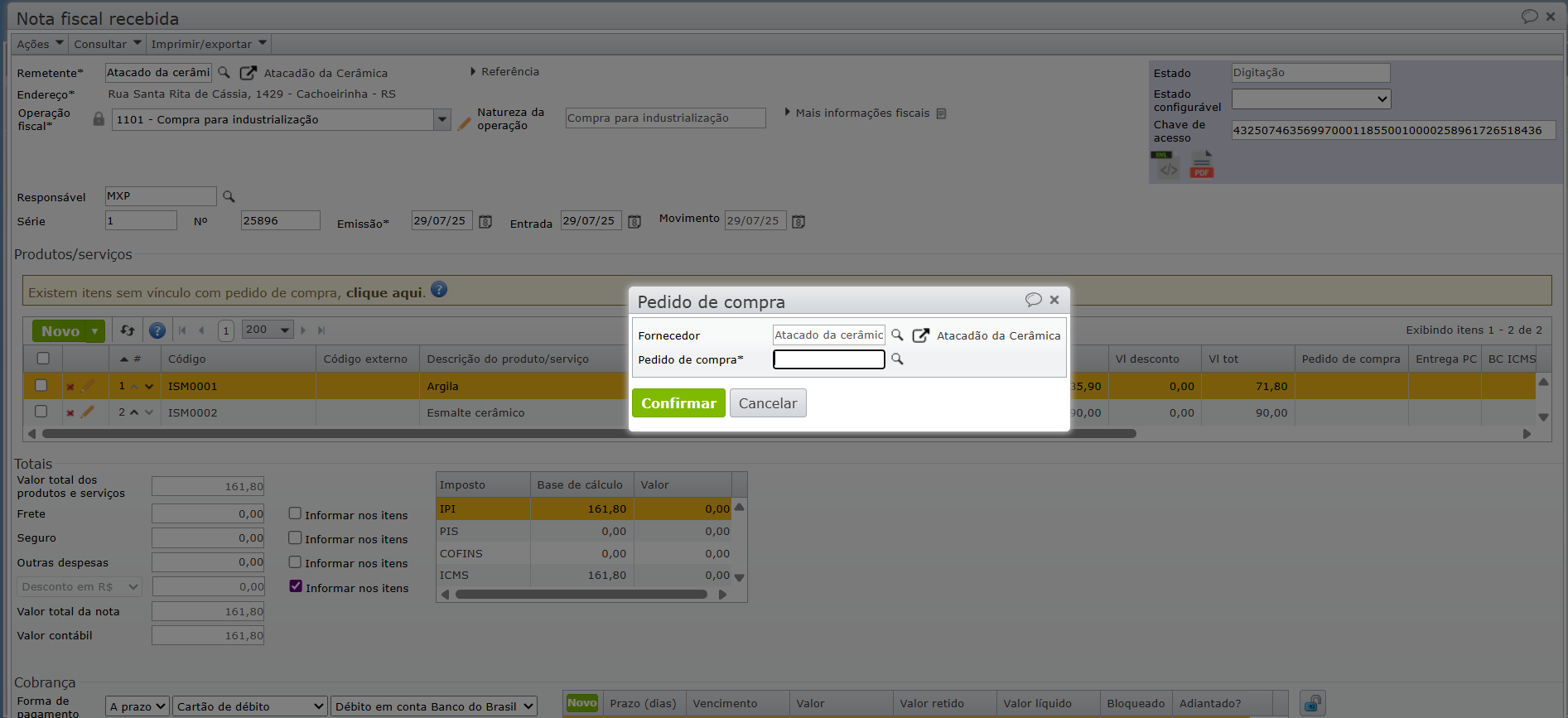
6) Ao clicar no ícone de “lupa” são exibidos os pedidos de compra com aquele fornecedor, selecione o pedido que deseja vincular e clique no botão “Ok”.

a) Ao clicar duas vezes na linha do item, também é possível indicar o pedido de compra em sua edição, permitindo que cada item seja associado a um pedido de compra.
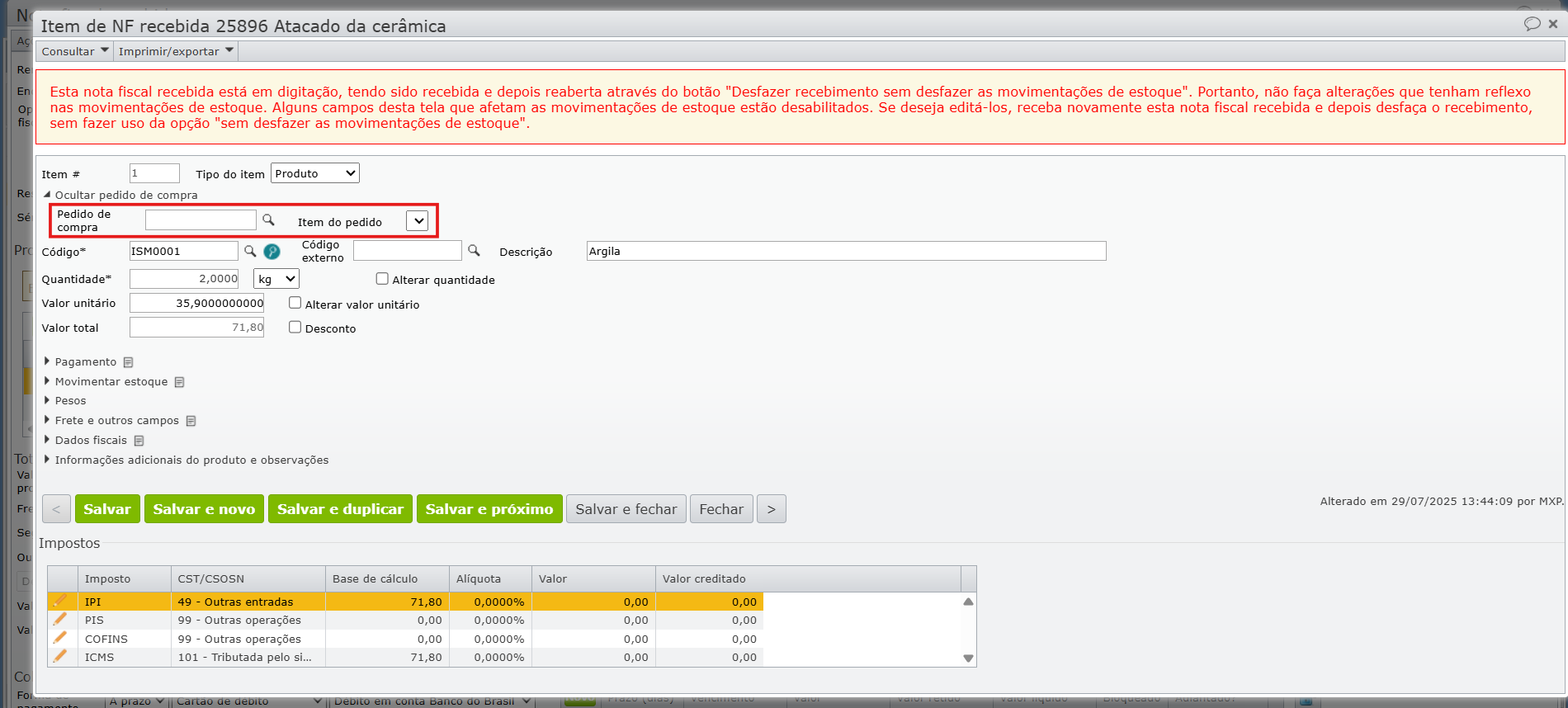
7) Clique no botão verde “Confirmar”.
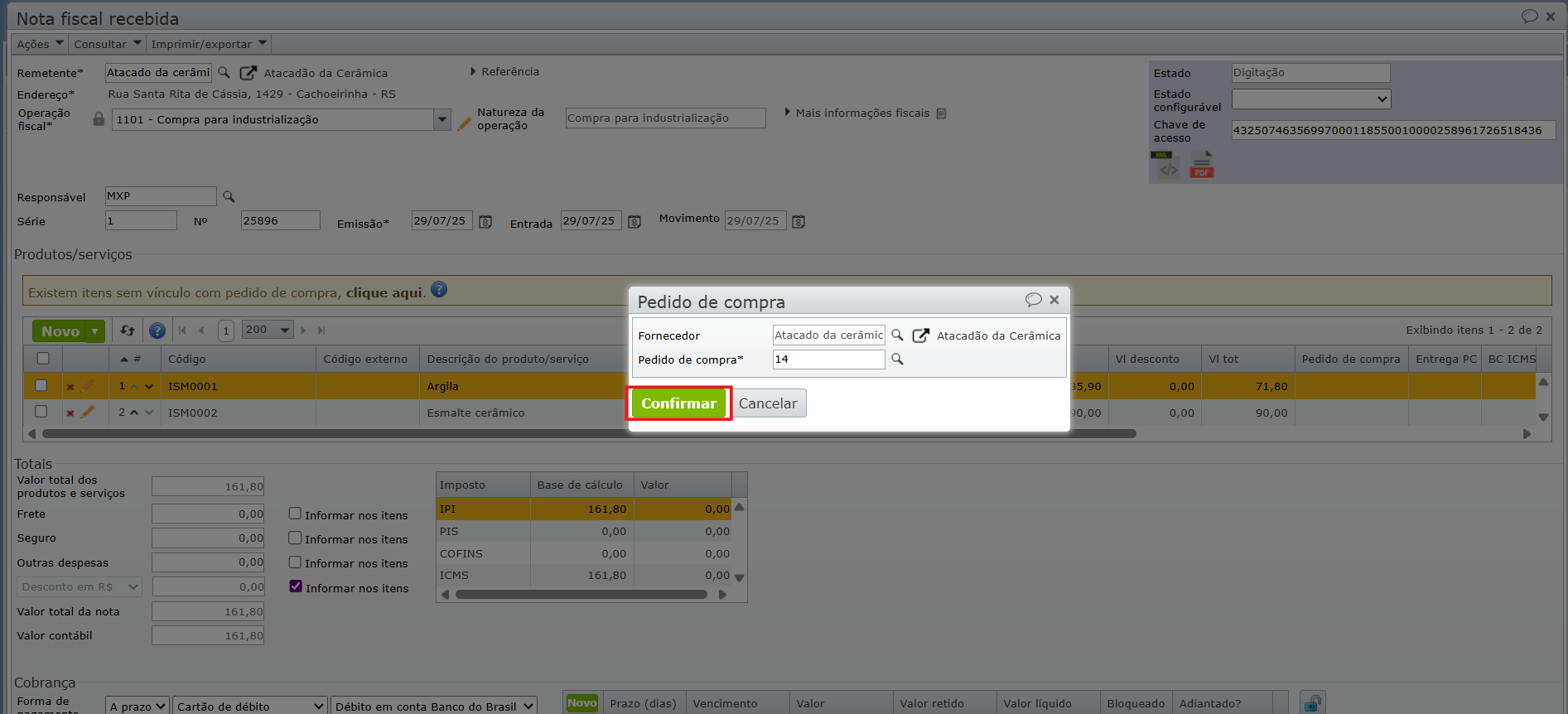
8) O sistema exibirá uma mensagem do resultado da vinculação com pedido de compra.
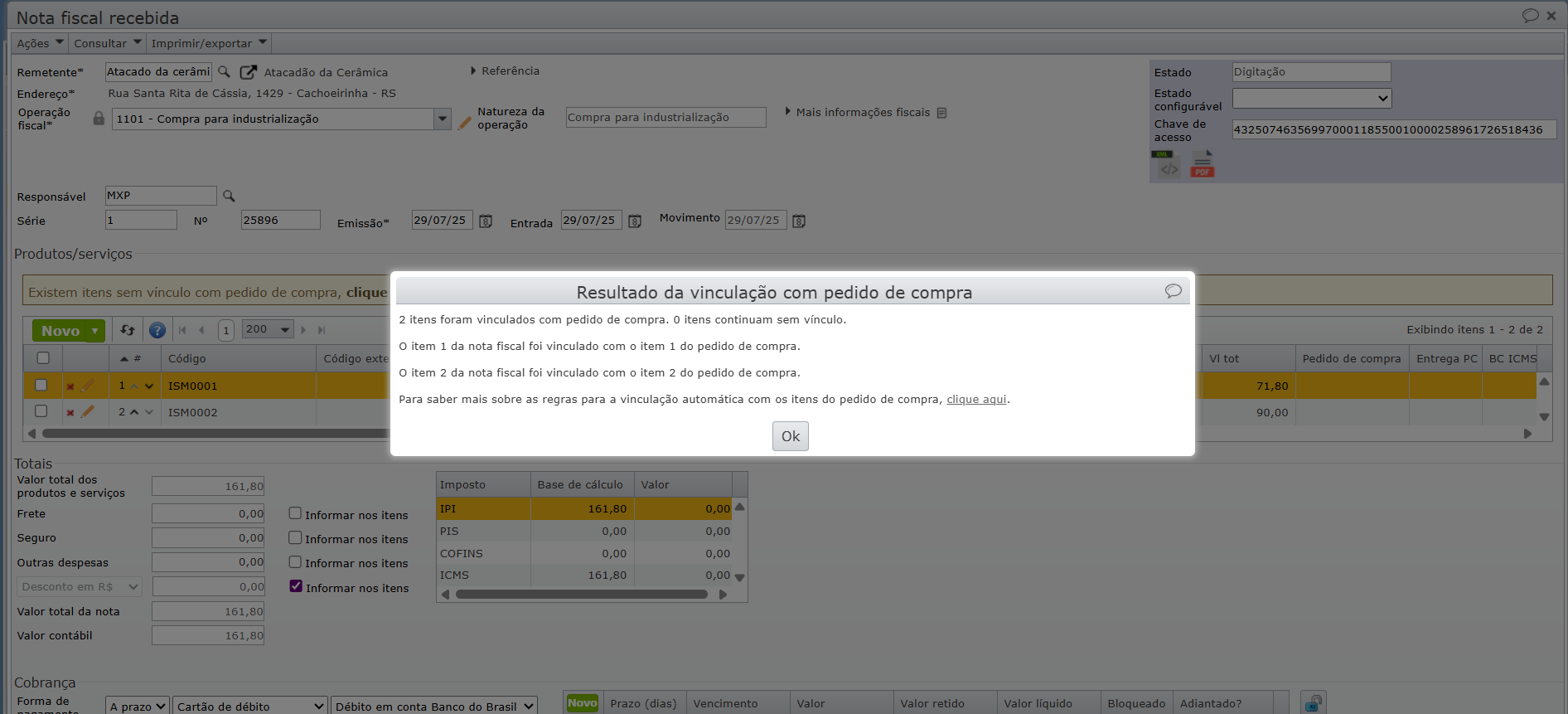
9) Após o vínculo, confirme o recebimento da nota fiscal para regularizar a situação.
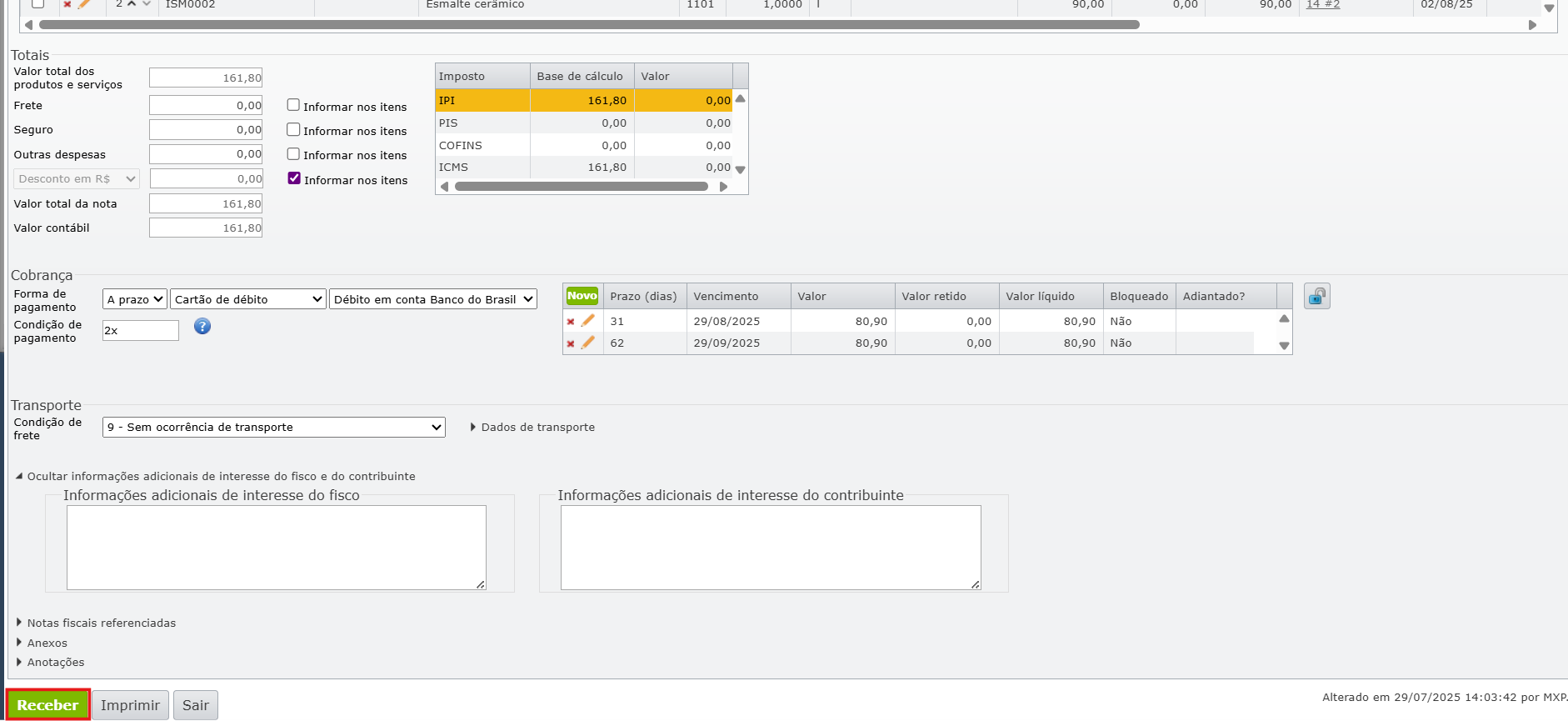
10) Se você desfez uma nota fiscal de saída no passo 1, emita-a novamente para evitar que fique em “Digitação”.
Se ficou alguma dúvida, entre em contato com nosso suporte.
Veja também:
- Pedidos de compra
- “Existem itens na NF sem vínculo com pedido de compra, clique aqui.”. O que significa?
- É possível vincular um item de nota fiscal recebida a dois pedidos de compra?
- Como receber NF onde a quantidade do item é maior que no pedido?